Kaip pataisyti Neturite leidimo išsaugoti šioje „Windows“ vietoje

Kai „Windows“ rodoma klaida „Neturite leidimo išsaugoti šioje vietoje“, tai neleis jums išsaugoti failų norimuose aplankuose.
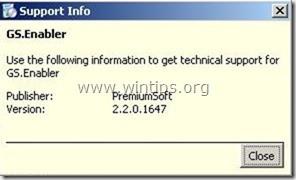
Tokios programos kaip GS.Enabler (GS.Enabler.exe), SK.Enabler (SK.Enabler.exe), SK.Enhancer (SK.Enhancer.exe) ir WS.Enabler (WS.Enabler.exe) iš gamintojo PremiumSoft eksportas yra laikomas potencialiai nepageidaujamomis programomis (PUP). Šios programos „slepiasi“ vartotojo kompiuteryje ir pakeičia kai kuriuos nustatymus, sukeldamos pavojų sistemai.
Potencialiai nepageidaujamos programos (PUP) gali įkelti kenkėjiškas programas užkrėstose sistemose, išjungti antivirusines programas ir nukreipti naršykles į reklamavimo svetaines. Užsidirbti pinigų. Paprastai PUP dažnai įtraukiami į nemokamas programas ir programinę įrangą, kurią vartotojai atsisiunčia ir įdiegia iš nežinomų šaltinių.
Taigi, kaip iš savo kompiuterio pašalinti kenksmingas programas GS.Enabler, SK.Enabler, SK.Enhancer, WS.Enabler , skaitykite toliau esantį Wiki.SpaceDesktop straipsnį.
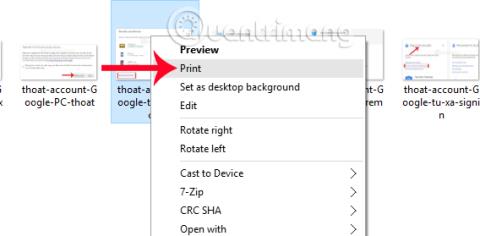
1 veiksmas: paleiskite kompiuterį režimu „Saugusis režimas su tinklu“.
Norėdami paleisti kompiuterį saugiuoju režimu su Netowrking, atlikite toliau nurodytus veiksmus.
- „Windows 7“, „Vista“ ir „Windows XP“:
1. Uždarykite visas programas, tada iš naujo paleiskite kompiuterį.
2. Paspauskite F8 klavišą , kol kompiuteris paleidžiamas iš naujo, kol pasirodys Apple logotipas.
3. Dabar ekrane pasirodys meniu " Windows Advanced Options Menu " , rodyklių klavišais pasirinkite Safe Mode with Networking ir paspauskite Enter .
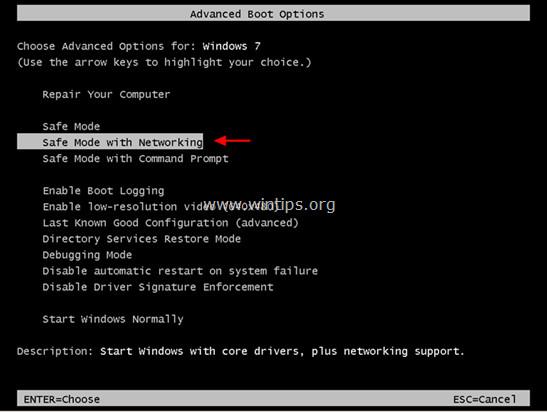
- „Windows 8“ ir „Windows 8.1“:
1. Paspauskite Windows + R klavišų kombinaciją , kad atidarytumėte komandų vykdymo langą .
2. Lange Vykdyti komandą įveskite „ msconfig “ ir paspauskite Enter .
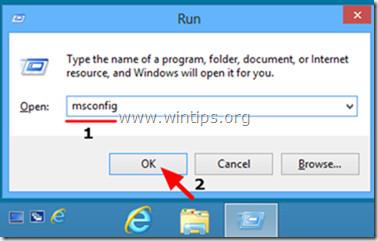
3. Šiuo metu ekrane pasirodo sistemos konfigūracijos langas , čia spustelėsite skirtuką Įkrovimas , tada pažymėkite Safe Boot and Network .
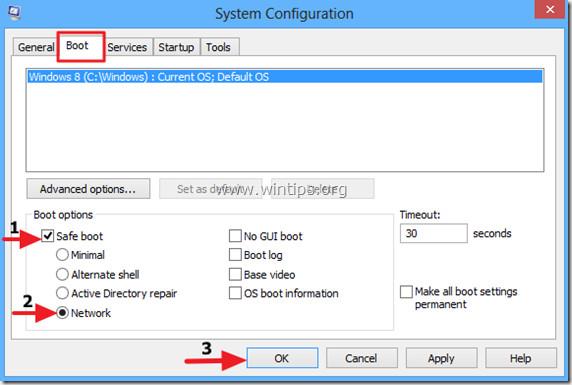
4. Spustelėkite Gerai ir iš naujo paleiskite kompiuterį.
Pastaba:
Norėdami iš naujo paleisti „Windows“ įprastu režimu (normalus režimas), atlikite tuos pačius veiksmus, tada panaikinkite Safe Boot laukelio žymėjimą ir viskas.
2 veiksmas: pašalinkite kenkėjiškas ir nepageidaujamas programas iš valdymo skydelio
1. Norėdami tai padaryti:
- „Windows 8“, „7“ ir „Windows Vista“: eikite į Pradėti => Valdymo skydas .
- „Windows XP“: eikite į Pradėti => Nustatymai => Valdymo skydas .
- „Windows 8“ ir „Windows 8.1“:
Paspauskite Windows + R klavišų kombinaciją , kad atidarytumėte komandų vykdymo langą.
Tada įveskite valdymo skydelį ir paspauskite Enter.
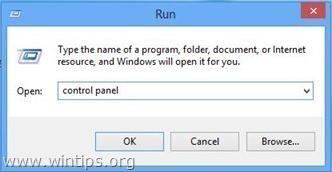
2. Valdymo skydo komandų lange:
- „Windows XP“: dukart spustelėkite Pridėti arba šalinti programas .
- Sistemose Windows Vista, 7 ir Windows 8: dukart spustelėkite Programos ir funkcijos arba Pašalinkite programą .
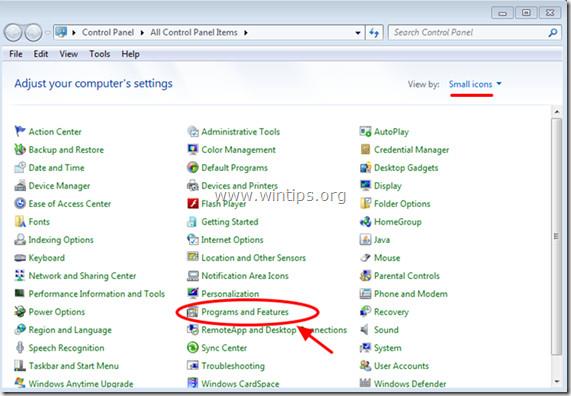
3. Programos lange rodoma:
- Rūšiuoti rodomas programas pagal įdiegimo datą (spustelėkite Įdiegta).
- Programų sąraše raskite ir pašalinkite kenkėjiškas programas, įskaitant:
- Taip pat suraskite ir pašalinkite nežinomas programas, neseniai įdiegtas jūsų sistemoje.
3 veiksmas: ištrinkite kenkėjiškus aplankus ir failus
Pastaba:
Turėsite įjungti paslėptus failus ir aplankus sistemoje.
Daugiau veiksmų, kaip įjungti paslėptus failus ir aplankus Windows 10, 8 ir 7, žr. čia .
1. Eikite į toliau pateiktas nuorodas ir ištrinkite tuos aplankus:
C:\Program Files\GS-Enabler
C:\Program Files\EZDownloader
C:\Program Files\Optimizer Pro
C:\Program Files\SK-Enabler
C:\Program Files\SK-Enhancer
C:\Program Files\SurFNakeeap
C:\Program Files\YoutubeAdblocker
- „Windows XP“:
C:\Documents and Settings\All Users\Application Data\Quickkset
C:\Documents and Settings\All Users\Application Data\SoftWarehouse
C:\Documents and Settings\All Users\Application Data\StarApp\GS-Enabler
- „Windows 8“, „7“, „Vista“:
C:\Users\All Users\Quickkset
C:\Users\All Users\SoftWarehouse
C:\Users\All Users\StarApp\GS-Enabler
C:\ProgramData\BetterSoft
C:\ProgramData\InstallMate
C:\ProgramData\SK-Enabler
C:\ProgramData\SoftWarehouse
C:\ProgramData\StarApp\GS-Enabler
4 veiksmas: pašalinkite reklamavimo programų (Adware) nustatymus ir aplankus naudodami AdwCleaner
AdwCleaner yra nemokamas įrankis, kurį galite naudoti norėdami lengvai pašalinti reklamines programas (Adware programinę įrangą), nepageidaujamas programas (PUPs – potencialiai nepageidaujamas programas), įrankių juostas, programų užpuolikus. Naršyti (užgrobėjai),....
1. Atsisiųskite „AdwCleaner“ į savo įrenginį ir įdiekite.
Atsisiųskite „AdwCleaner“ į savo įrenginį ir įdiekite ją čia.
2. Uždarykite visas atidarytas programas, tada dukart spustelėkite AdwCleaner, kad atidarytumėte programą kompiuteryje.
3. Sutikite su sąlygomis ir spustelėkite mygtuką Nuskaityti .
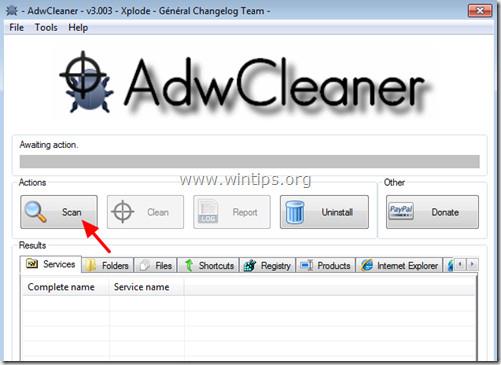
4. Pasibaigus nuskaitymo procesui, spustelėkite Valyti , kad pašalintumėte visas kenkėjiškas ir nepageidaujamas programas.
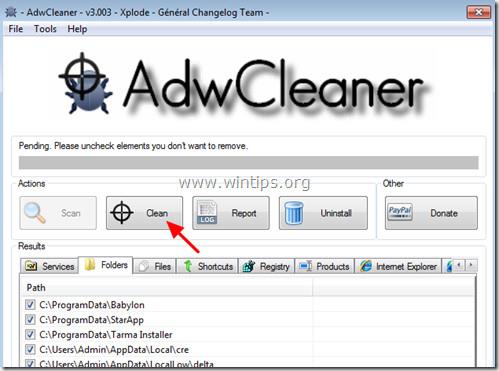
5. AdwCleaner – Informacija lange spustelėkite Gerai, tada dar kartą spustelėkite Gerai , kad iš naujo paleistumėte kompiuterį.
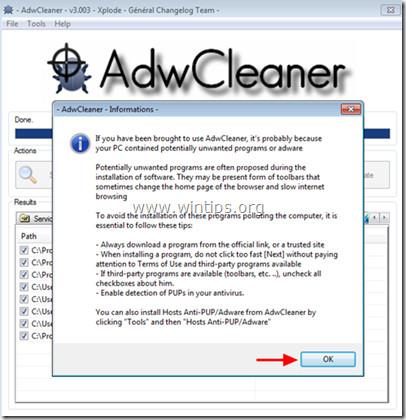
6. Kai kompiuteris baigs paleisti, uždarykite AdwCleaner" informacijos (readme) langą ir atlikite toliau nurodytus veiksmus.
5 veiksmas: naudokite Junkware Removal Tool, kad pašalintumėte Junkware failus
1. Atsisiųskite „Junkware Removal Tool“ į savo kompiuterį ir įdiekite.
Atsisiųskite „Junkware Removal Tool“ į savo įrenginį ir įdiekite jį čia.
2. Sėkmingai atsisiuntę ir įdiegę Junkware Removal Tool, atidarykite programą.
Paspauskite bet kurį klavišą, kad pradėtumėte nuskaityti kompiuterį naudodami JRT – šiukšlių pašalinimo įrankį.
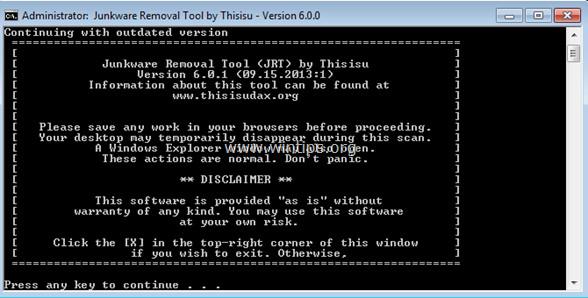
3. Palaukite, kol JRT nuskaitys ir išvalys jūsų sistemą.
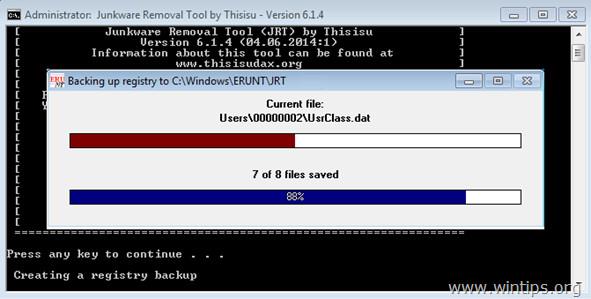
4. Uždarykite JRT žurnalo failą ir iš naujo paleiskite kompiuterį.
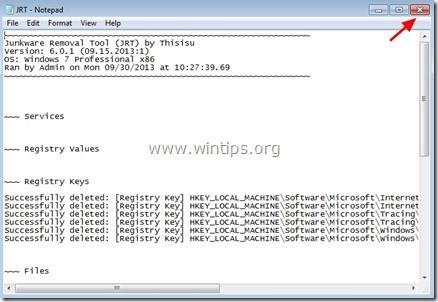
6 veiksmas: pašalinkite kenkėjiškas programas naudodami „Malwarebytes Anti-Malware Free“.
- Atsisiųskite ir įdiekite „Malwarebytes Anti-Malware Free“:
Atsisiųskite „Malwarebytes Anti-Malware Premium“ į savo įrenginį ir įdiekite.
Atsisiųskite „Malwarebytes Anti-Malware Premium“ į savo įrenginį ir įdiekite čia.
Norėdami įdiegti nemokamą programos versiją, galutiniame diegimo ekrane panaikinkite parinkties „Įgalinti nemokamą Malwarebytes Anti-Malware Premium bandomąją versiją“ žymėjimą.
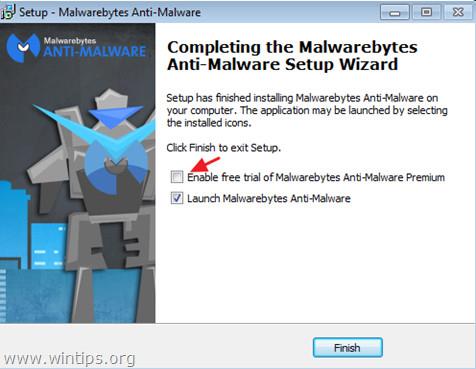
- Nuskaitykite ir išvalykite kompiuterį naudodami „Malwarebytes Anti-Malware“:
1. Paleiskite „Malwarebytes Anti-Malware“ ir leiskite programai atnaujinti į naujausią versiją (jei reikia).
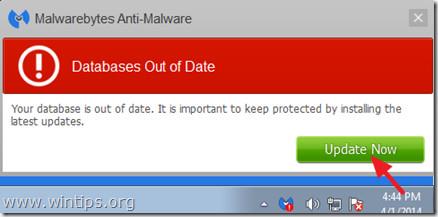
2. Baigę naujinimo procesą spustelėkite mygtuką Nuskaityti dabar , kad pradėtumėte sistemos nuskaitymą, pašalintumėte kenkėjiškas ir nepageidaujamas programas.
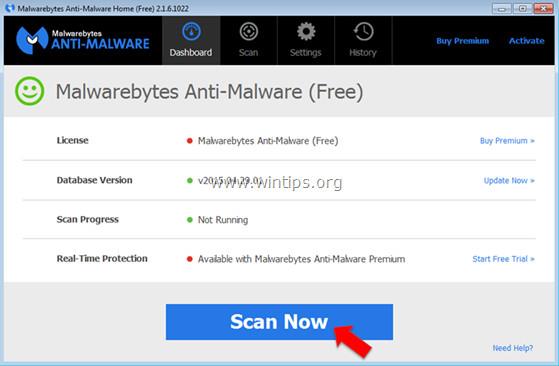
3. Palaukite, kol baigsis sistemos nuskaitymas.
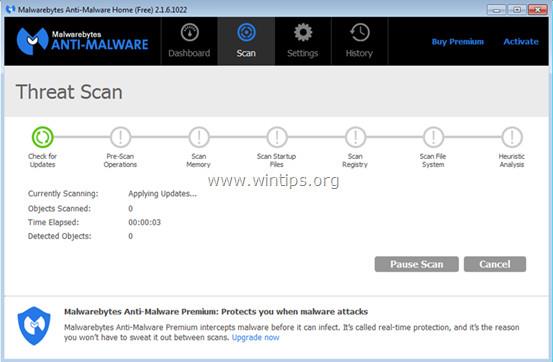
4. Kai nuskaitymas bus baigtas, spustelėkite Karantinas viską , kad pašalintumėte rastas grėsmes.
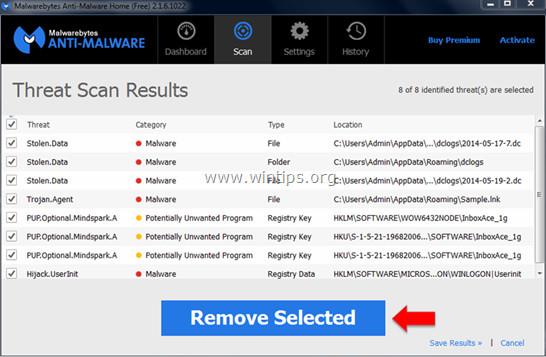
5. Pasibaigus procesui, iš naujo paleiskite kompiuterį, kad užbaigtumėte procesą.
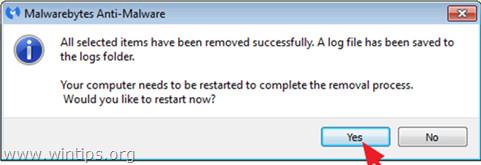
6. Kai kompiuteris baigs paleisti, dar kartą paleiskite „Malwarebytes' Anti-Malware“, kad patikrintumėte, ar jūsų sistemoje nebėra jokių „grėsmių“.
Patarimas: norėdami įsitikinti, kad kompiuteryje nėra virusų ir jis yra saugus, saugiuoju režimu atlikite visą sistemos nuskaitymą naudodami „Malwarebytes' Anti-Malware“.
7 veiksmas: išvalykite nepageidaujamus elementus ir failus
Naudokite CCleaner, kad išvalytumėte sistemą, pašalintumėte laikinus interneto failus ir registro failus.
Atsisiųskite „CCleaner“ į savo įrenginį ir įdiekite ją čia.
8 veiksmas: dar kartą nuskaitykite sistemą
Iš naujo paleiskite kompiuterį, tada naudokite antivirusinę programą, kad vėl nuskaitytumėte sistemą.
Čia galite rasti veiksmingą antivirusinę programinę įrangą, skirtą „Windows“ kompiuteriams.
9 veiksmas: iš naujo nustatykite naršyklės numatytąją būseną
- Internet Explorer naršyklėje:
Norėdami iš naujo nustatyti „Internet Explorer“ naršyklės numatytąją būseną, atlikite toliau nurodytus veiksmus.
1. Atidarykite Internet Explorer, tada viršutiniame dešiniajame ekrano kampe spustelėkite krumpliaračio piktogramą, pasirinkite Interneto parinktys.
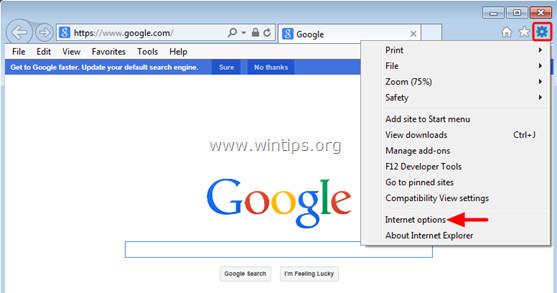
2. Dabar ekrane atsiras Interneto parinkčių langas , čia spustelėsite skirtuką Advanced .
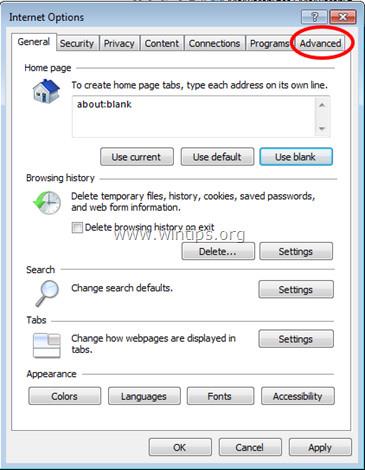
3. Tada spustelėkite Reset .
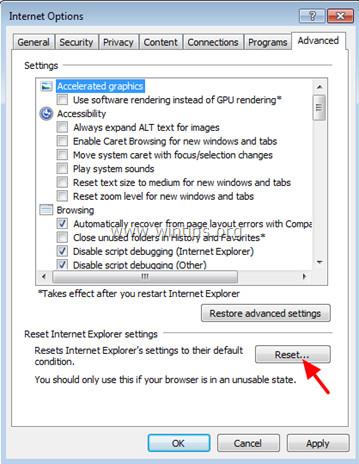
4. Lange „ Reset Internet Explorer settings “ pažymėkite „ Ištrinti asmeninius nustatymus “, tada spustelėkite mygtuką Reset .
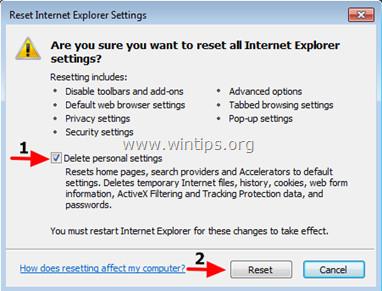
5. Baigę nustatymo iš naujo procesą, spustelėkite mygtuką Uždaryti , kad uždarytumėte patvirtinimo dialogo langą. Galiausiai iš naujo paleiskite „Internet Explorer“ naršyklę ir viskas.
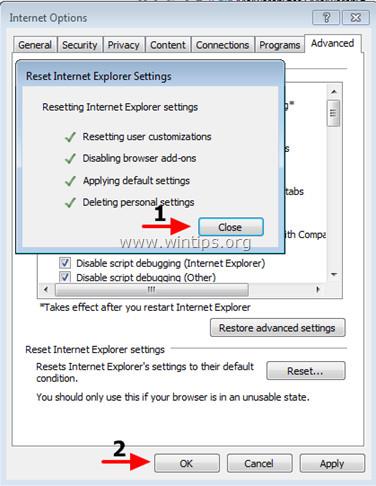
6. Uždarykite visus Internet Explorer naršyklės langus, tada iš naujo paleiskite naršyklę.
– „Chrome“ naršyklėje:
1. Spustelėkite 3 brūkšninių linijų piktogramą viršutiniame ekrano kampe, pasirinkite Nustatymai.
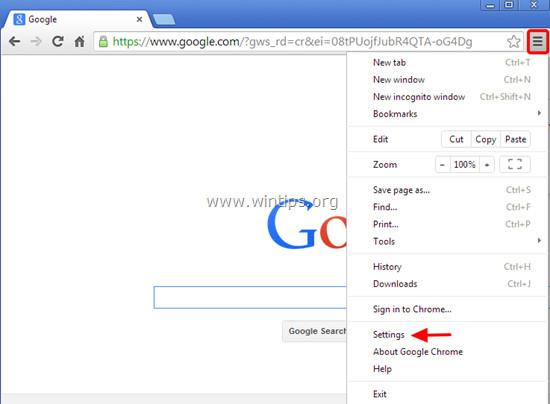
2. Dabar ekrane pasirodys langas Nustatymai, kuriame slinkite žemyn, kad surastumėte ir spustelėkite Rodyti išplėstinius nustatymus (rodyti išplėstinius nustatymus).
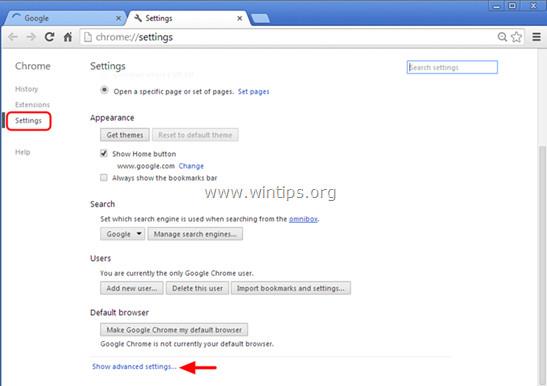
3. Ekrane pasirodys „Chrome“ naršyklės išplėstinių nustatymų langas, kuriame slinkite žemyn, kad rastumėte Iš naujo nustatyti naršyklės nustatymus . Tada spustelėkite mygtuką Iš naujo nustatyti naršyklę .
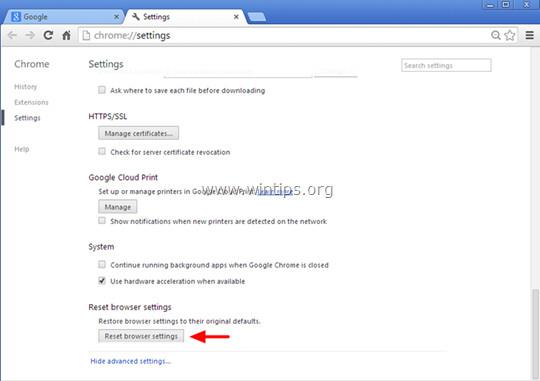
4. Ekrane pasirodys patvirtinimo langas. Jūsų užduotis yra spustelėti Reset mygtuką , kad patvirtintumėte.

5. Iš naujo paleiskite „Chrome“ naršyklę.
- „Firefox“ naršyklėje:
1. Spustelėkite 3 brūkšninių linijų piktogramą viršutiniame dešiniajame ekrano kampe, tada pasirinkite Žinynas.
2. Meniu Žinynas spustelėkite Trikčių šalinimo informacija .
Jei negalite pasiekti žinyno meniu, adreso juostoje įveskite about:support, kad atidarytumėte trikčių šalinimo informacijos puslapį.
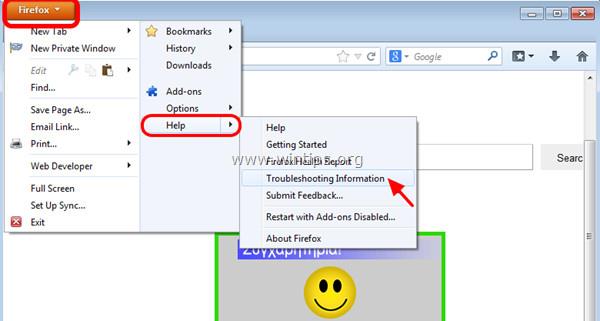
3. Spustelėkite mygtuką „ Atnaujinti Firefox “ viršutiniame dešiniajame trikčių šalinimo informacijos puslapio kampe.
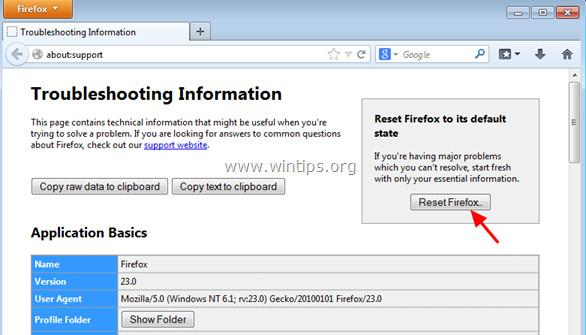
4. Patvirtinimo lange toliau spustelėkite mygtuką Refresh Firefox.
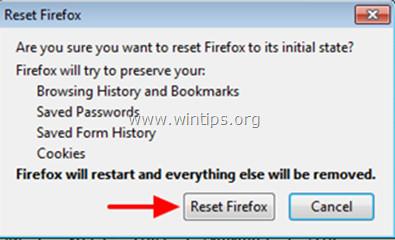
5. Firefox automatiškai uždarys langą ir grįš į pradinę numatytąją diegimo būseną. Kai baigsite, pasirodys langas su informacija. Spustelėkite Baigti .
Žiūrėkite daugiau straipsnių žemiau:
Sėkmės!
Kai „Windows“ rodoma klaida „Neturite leidimo išsaugoti šioje vietoje“, tai neleis jums išsaugoti failų norimuose aplankuose.
„Syslog Server“ yra svarbi IT administratoriaus arsenalo dalis, ypač kai reikia tvarkyti įvykių žurnalus centralizuotoje vietoje.
524 klaida: Įvyko skirtasis laikas yra „Cloudflare“ specifinis HTTP būsenos kodas, nurodantis, kad ryšys su serveriu buvo nutrauktas dėl skirtojo laiko.
Klaidos kodas 0x80070570 yra dažnas klaidos pranešimas kompiuteriuose, nešiojamuosiuose kompiuteriuose ir planšetiniuose kompiuteriuose, kuriuose veikia „Windows 10“ operacinė sistema. Tačiau jis taip pat rodomas kompiuteriuose, kuriuose veikia „Windows 8.1“, „Windows 8“, „Windows 7“ ar senesnė versija.
Mėlynojo ekrano mirties klaida BSOD PAGE_FAULT_IN_NONPAGED_AREA arba STOP 0x00000050 yra klaida, kuri dažnai įvyksta įdiegus aparatinės įrangos tvarkyklę arba įdiegus ar atnaujinus naują programinę įrangą, o kai kuriais atvejais klaida yra dėl sugadinto NTFS skaidinio.
„Video Scheduler Internal Error“ taip pat yra mirtina mėlynojo ekrano klaida, ši klaida dažnai pasitaiko „Windows 10“ ir „Windows 8.1“. Šiame straipsnyje bus parodyta keletas būdų, kaip ištaisyti šią klaidą.
Norėdami pagreitinti „Windows 10“ paleidimą ir sutrumpinti įkrovos laiką, toliau pateikiami veiksmai, kuriuos turite atlikti norėdami pašalinti „Epic“ iš „Windows“ paleisties ir neleisti „Epic Launcher“ paleisti naudojant „Windows 10“.
Neturėtumėte išsaugoti failų darbalaukyje. Yra geresnių būdų saugoti kompiuterio failus ir išlaikyti tvarkingą darbalaukį. Šiame straipsnyje bus parodytos efektyvesnės vietos failams išsaugoti sistemoje „Windows 10“.
Nepriklausomai nuo priežasties, kartais jums reikės pakoreguoti ekrano ryškumą, kad jis atitiktų skirtingas apšvietimo sąlygas ir tikslus. Jei reikia stebėti vaizdo detales ar žiūrėti filmą, turite padidinti ryškumą. Ir atvirkščiai, galbūt norėsite sumažinti ryškumą, kad apsaugotumėte nešiojamojo kompiuterio akumuliatorių.
Ar jūsų kompiuteris atsitiktinai atsibunda ir pasirodo langas su užrašu „Tikrinti, ar nėra naujinimų“? Paprastai tai nutinka dėl MoUSOCoreWorker.exe programos – „Microsoft“ užduoties, padedančios koordinuoti „Windows“ naujinimų diegimą.








